Excel模板创建和使用
1、我们先打开Excel, 创建一个表单内容,比如建一个《学生出勤记录的表单》,
这个表单内容说简单,不简单,说复杂,当然也不算很复杂。
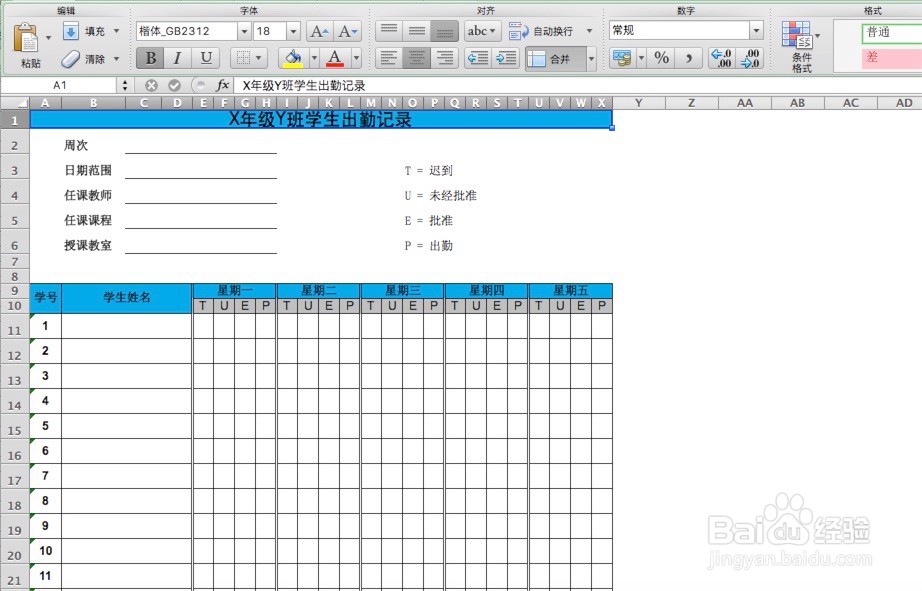
2、但如果要你为每个年级,每个班都重新从头建一个一样的表单,你也觉得繁琐,麻烦,且容易出错吧?
那么我们如何重复使用这个表单?下面一起看下
表单创建完成,我们点击‘文件’---->‘保存’

3、在弹出的保存对话框里,我们先输入文件的名称,方便下次使用模板时识别是哪个模板。
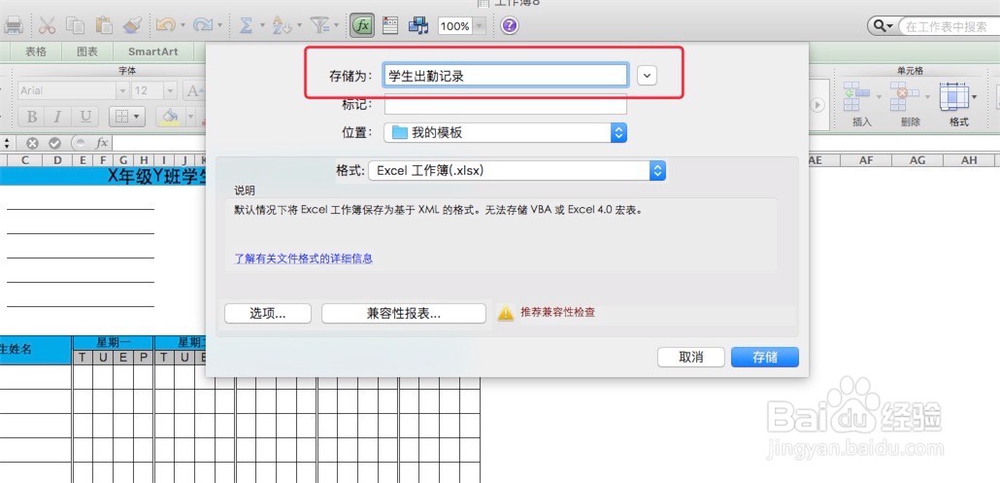
4、还是在弹出的保存对话框里,在格式里,点击弹出下拉框,从下拉框里选择‘Excel模板',然后点击’保存‘。
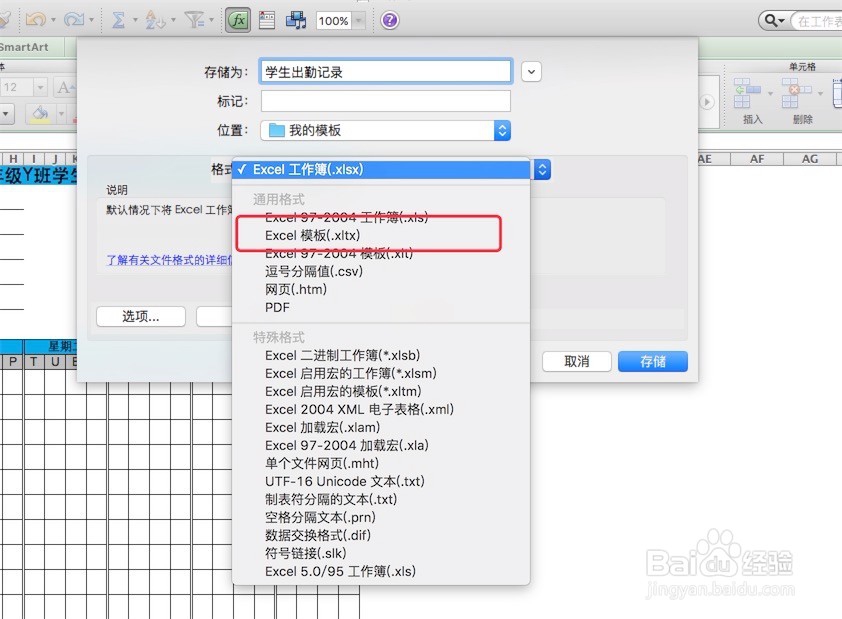
5、保存后,怎么使用这个模板呢?
打开Excel, 点击‘文件’ ---->‘根据模板新建’
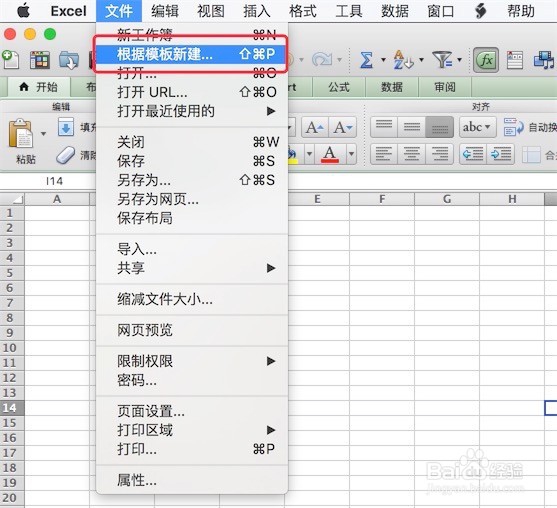
6、弹出模板选择窗口,这里有很多模板,有系统自带的,也有你自己创建的,
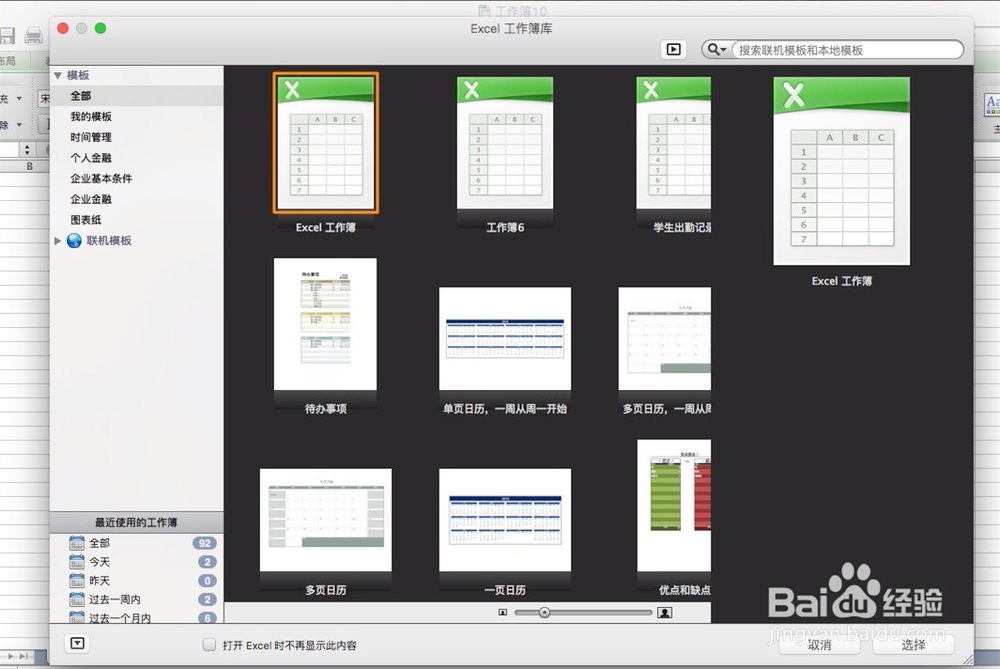
7、点击左边的‘我的模板’,可以看到右边自己刚新建的模板‘学生考勤记录’,点击选中他,并点击下边的‘选择’,
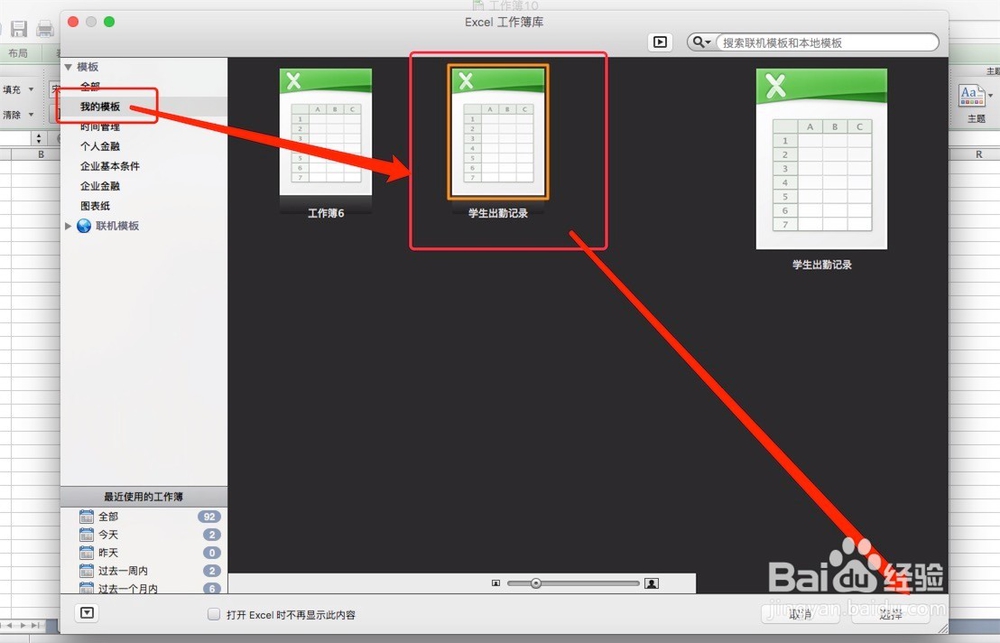
8、可以看到,根据刚才的模板,新建出了一个Excel文件,内容就是考勤记录的内容,你可以在这里输入年级,班级,学生名,这些每个班的实际内容,然后打印出来使用。
输入的这些内容,不会影响到模板的内容,另一个班级的,你可以按刚才的步骤,再从‘根据模板新建’创建出一份来。
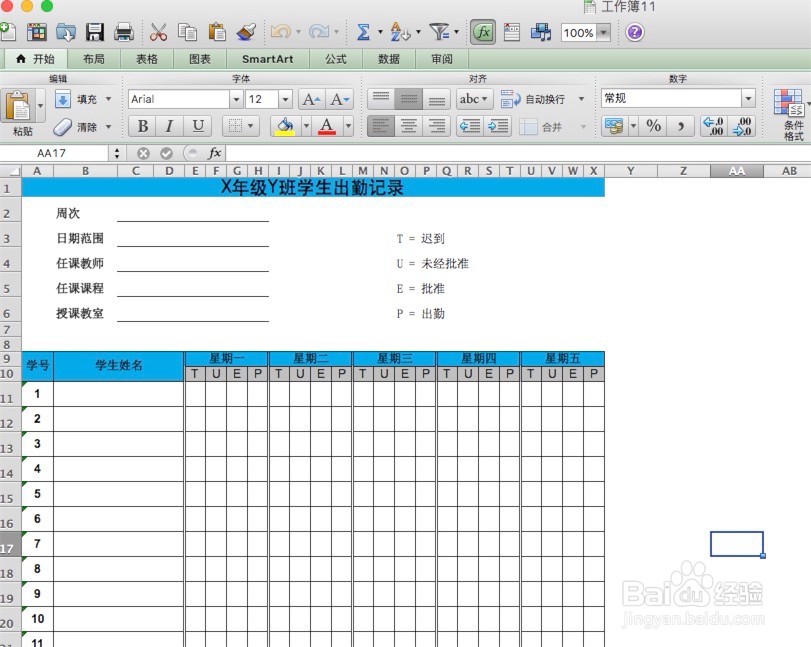
声明:本网站引用、摘录或转载内容仅供网站访问者交流或参考,不代表本站立场,如存在版权或非法内容,请联系站长删除,联系邮箱:site.kefu@qq.com。
阅读量:102
阅读量:173
阅读量:80
阅读量:43
阅读量:23